Niechciana aplikacja Mac Clean Pro (Mac)
Wirus MacZnany również jako: Potencjalnie niechciana aplikacja Mac Clean Pro
Otrzymaj bezpłatne skanowanie i sprawdź, czy twój komputer jest zainfekowany.
USUŃ TO TERAZAby korzystać z w pełni funkcjonalnego produktu, musisz kupić licencję na Combo Cleaner. Dostępny jest 7-dniowy bezpłatny okres próbny. Combo Cleaner jest własnością i jest zarządzane przez RCS LT, spółkę macierzystą PCRisk.
Jak usunąć Mac Clean Pro z Mac?
Czym jest Mac Clean Pro?
Podobna do Advanced Mac Tuneup i Secure Mac Tuneup, Mac Clean Pro jest podejrzaną aplikacją, która twierdzi, że czyści i optymalizuje komputery. Oceniając po samym wyglądzie, Mac Clean Pro może wydawać się uzasadniona i przydatna, jednak jest sklasyfikowana jako potencjalnie niechciana aplikacja (PUA), ponieważ programiści rozpowszechniają ją za pomocą zwodniczej metody marketingowej o nazwie „sprzedaż wiązana".
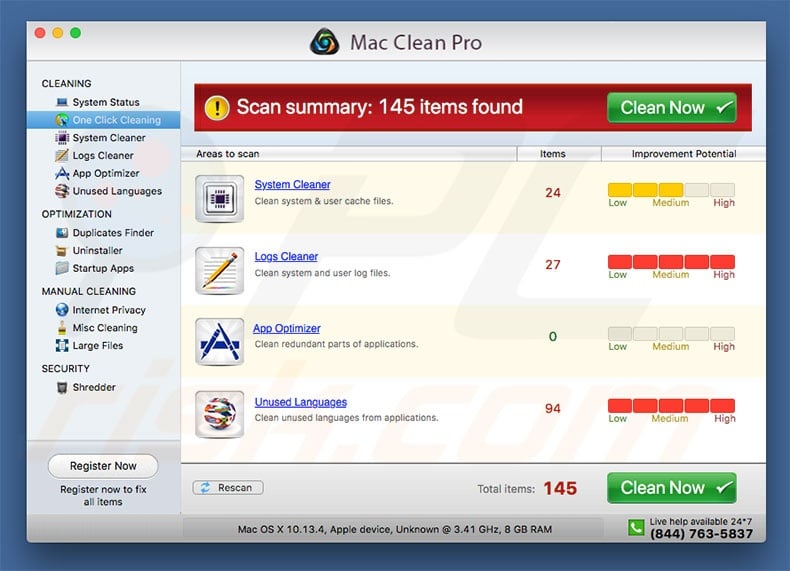
Usuwanie wirusów jest jedną z głównych funkcji Mac Clean Pro. Po przeskanowaniu systemu użytkownicy otrzymują listę wiele infekcji, które rzekomo muszą zostać wyeliminowane. „Bezpłatna wersja" Mac Clean Pro najwyraźniej nie jest w stanie tego zrobić. Dlatego, aby rozwiązać wszystkie problemy, użytkownicy muszą kupić „pełną wersję". Pamiętaj jednak, że aplikacja Mac Clean Pro jest fałszywa - nie ma gwarancji, że wymienione infekcje rzeczywiście istnieją. Ponadto istnieją dziesiątki fałszywych narzędzi antywirusowych/optymalizujących system, dystrybuowanych przy użyciu metody „sprzedaży wiązanej". Wszystkie twierdzą, że system jest uszkodzony, ale te twierdzenia są jedynie próbami promowania zakupów w aplikacji. Nie wiadomo również, czy wyniki skanowania Mac Clean Pro są wiarygodne - istnieje wysokie prawdopodobieństwo, że twój komputer jest zoptymalizowany i wolny od wirusów. Dlatego radzimy usunąć tę aplikację i nie płacić za jej pełną wersję. Jeśli nie masz pewności, czy twój komputer jest bezpieczny, przeskanuj swój system przy użyciu renomowanego oprogramowania antywirusowego/antyspyware, takiego jak Combo Cleaner Antivirus dla Windows. Jak wspomniano, programiści promują Mac Clean Pro za pomocą metody „sprzedaży wiązanej". W większości przypadków służy ona do dystrybucji kilku PUA jednocześnie. Dlatego Mac Clean Pro może być jedną z wielu PUA, które przeniknęły do twojego systemu. „Sprzedaż wiązana" jest często używana do dystrybucji adware i porywaczy przeglądarki, które generują natrętne reklamy, zbierają poufne informacje i powodują niechciane przekierowania. Dlatego jeśli Mac Clean Pro zinfiltrowała twój system bez twojej zgody, usuń także inne podejrzane aplikacje/wtyczki przeglądarki.
| Nazwa | Potencjalnie niechciana aplikacja Mac Clean Pro |
| Typ zagrożenia | Malware Mac, wirus Mac |
| Objawy | Twój Mac stał się wolniejszy niż normalnie, widzisz niechciane reklamy pop-up, jesteś przekierowywany na podejrzane witryny. |
| Metody dystrybucji | Zwodnicze reklamy pop-up, instalatory bezpłatnego oprogramowania (sprzedaż wiązana), fałszywe instalatory flash player, pobrania pliku torrent. |
| Zniszczenie | Śledzenie przeglądania Internetu (potencjalne problemy prywatności), wyświetlanie niechcianych reklam, przekierowania na podejrzane witryny, utrata prywatnych informacji. |
| Usuwanie |
Aby usunąć możliwe infekcje malware, przeskanuj komputer profesjonalnym oprogramowaniem antywirusowym. Nasi analitycy bezpieczeństwa zalecają korzystanie z Combo Cleaner. Pobierz Combo CleanerBezpłatny skaner sprawdza, czy twój komputer jest zainfekowany. Aby korzystać z w pełni funkcjonalnego produktu, musisz kupić licencję na Combo Cleaner. Dostępny jest 7-dniowy bezpłatny okres próbny. Combo Cleaner jest własnością i jest zarządzane przez RCS LT, spółkę macierzystą PCRisk. |
Internet jest pełen fałszywych, potencjalnie niechcianych aplikacji, które twierdzą, że są legalne. Oferując „przydatne funkcje", programy te często nakłaniają użytkowników do instalacji. Jednak ponieważ ich jedynym celem jest generowanie przychodów dla programistów, wiele PUA nie przynosi znaczącej wartości zwykłym użytkownikom. Te nieuczciwe aplikacje powodują niechciane przekierowania, generują natrętne reklamy, zbierają dane osobowe i promują zakupy w aplikacji. W ten sposób stanowią poważne zagrożenie dla twojej prywatności i bezpieczeństwa przeglądania.
Jak zainstalowano potencjalnie niechciane aplikacje na moim komputerze?
Mac Clean Pro ma swoją oficjalną stronę pobierania, pamiętaj jednak, że programiści promują te potencjalnie niechciane aplikacje za pomocą wspomnianej metody „sprzedaży wiązanej" - podstępnej instalacji oprogramowania ze zwykłymi (zwykle bezpłatnymi) aplikacjami. Programiści nie ujawniają prawidłowo instalacji dołączonych aplikacji. Ukrywają je w różnych sekcjach (w większości przypadków w „Niestandardowych" lub „Zaawansowanych" ustawieniach) procedur pobierania/instalacji. Ponadto użytkownicy często spieszą się z tymi procedurami i pomijają ich kroki - zachowanie, które często prowadzi do nieumyślnej instalacji potencjalnie niechcianych aplikacji, takich jak Mac Clean Pro.
Jak uniknąć instalacji potencjalnie niechcianych aplikacji?
Dokładnie przeanalizuj wszystkie okna dialogowe pobierania/instalacji. Wybierz „Niestandardowe"/"Zaawansowane" ustawienia, obserwuj każdy krok i zrezygnuj ze wszystkich dodatkowo dołączonych aplikacji. Zalecamy również unikanie korzystania z zewnętrznych programów do pobierania instalowania, ponieważ programiści zarabiają na nich, dołączając do nich PUA. Aplikacje należy pobierać wyłącznie z oficjalnych źródeł, korzystając z bezpośrednich linków do pobierania. Oprócz metody „sprzedaży wiązanej", programiści dystrybuują potencjalnie niechciane aplikacje za pomocą natrętnych reklam (które prowadzą do złośliwych witryn i uruchamiają skrypty, które pobierają i instalują PUA). Większość z tych reklam wydaje się uzasadniona, ale zazwyczaj prowadzi do podejrzanych witryn (z pornografią, hazardem, randkami dla dorosłych itp.). Jeśli widzisz takie reklamy, wyeliminuj wszystkie podejrzane aplikacje i wtyczki do przeglądarek. Głównymi przyczynami infekcji komputerowych jest brak wiedzy i nieostrożne zachowanie - kluczem do bezpieczeństwa jest ostrożność. Jeśli twój komputer jest już zainfekowany PUA, zalecamy przeprowadzenie skanowania za pomocą Combo Cleaner Antivirus dla Windows, aby automatycznie je wyeliminować.
Wygląd PUA „Mac Clean Pro" (GIF):
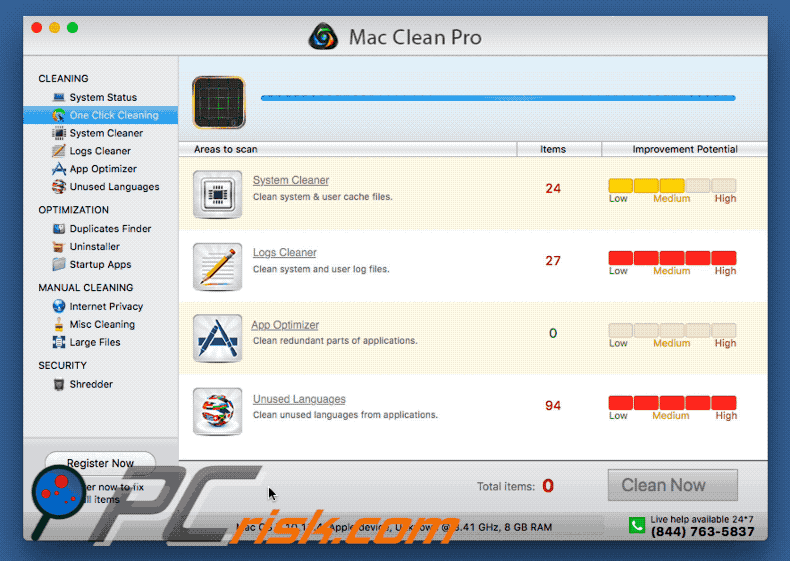
Oficjalna witryna promocyjna Mac Clean Pro:
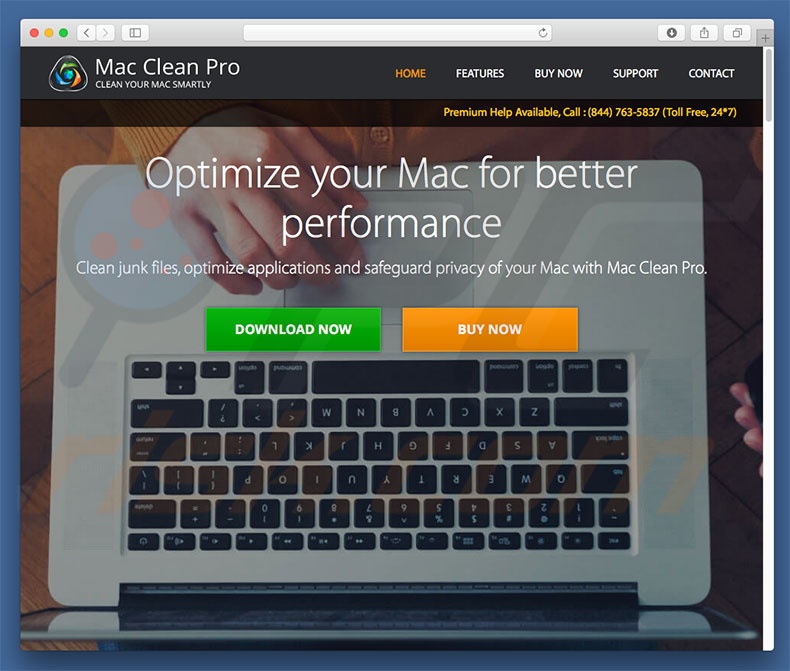
Konfigurator instalacji Official Mac Clean Pro:
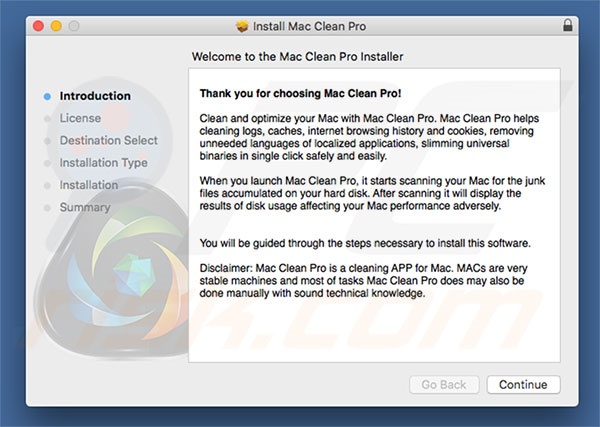
WAŻNA UWAGA! Mac Clean Pro dodaje się do listy aplikacji, które automatycznie uruchamiają się przy każdym logowaniu użytkownika. Dlatego przed rozpoczęciem wykonaj następujące czynności:
- Przejdź do Preferencji systemowych -> Użytkownicy i grupy.
- Kliknij swoje konto (znane również jako bieżący użytkownik).
- Kliknij pozycje logowania.
- Poszukaj wpisu „Mac Clean Pro". Wybierz go i kliknij przycisk „-", aby go usunąć.
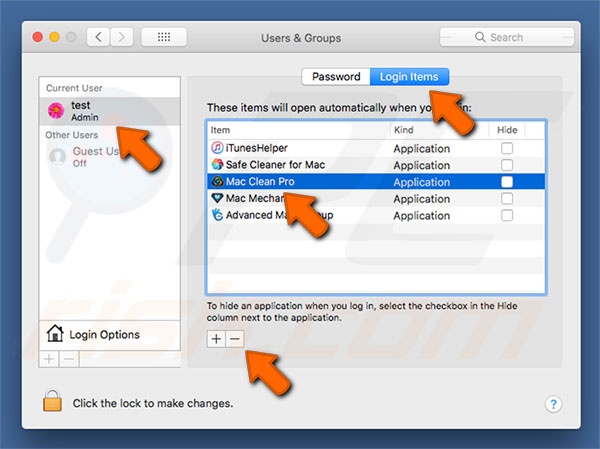
Natychmiastowe automatyczne usunięcie malware:
Ręczne usuwanie zagrożenia może być długim i skomplikowanym procesem, który wymaga zaawansowanych umiejętności obsługi komputera. Combo Cleaner to profesjonalne narzędzie do automatycznego usuwania malware, które jest zalecane do pozbycia się złośliwego oprogramowania. Pobierz je, klikając poniższy przycisk:
POBIERZ Combo CleanerPobierając jakiekolwiek oprogramowanie wyszczególnione na tej stronie zgadzasz się z naszą Polityką prywatności oraz Regulaminem. Aby korzystać z w pełni funkcjonalnego produktu, musisz kupić licencję na Combo Cleaner. Dostępny jest 7-dniowy bezpłatny okres próbny. Combo Cleaner jest własnością i jest zarządzane przez RCS LT, spółkę macierzystą PCRisk.
Szybkie menu:
- Czym jest Mac Clean Pro?
- KROK 1. Usuwanie plików i folderów powiązanych z PUA z OSX.
- KROK 2. Usuwanie zwodniczych rozszerzeń z Safari.
- KROK 3. Usuwanie zwodniczych dodatków z Google Chrome.
- KROK 4. Usuwanie potencjalnie niechcianych wtyczek z Mozilla Firefox.
Film pokazujący, jak usunąć adware i porywaczy przeglądarki z komputera Mac:
Usuwanie potencjalnie niechcianych programów:
Usuwanie potencjalnie niechcianych aplikacji powiązanych z twojego folderu "Aplikacje":

Kliknij ikonę Finder. W oknie Finder wybierz “Aplikacje”. W folderze aplikacji poszukaj “MPlayerX”, “NicePlayer” lub innych podejrzanych aplikacji i przenieś je do Kosza. Po usunięciu potencjalnie niechcianych aplikacji, które powodują reklamy internetowe, przeskanuj swój Mac pod kątem wszelkich pozostałych niepożądanych składników.
POBIERZ narzędzie do usuwania złośliwego oprogramowania
Combo Cleaner sprawdza, czy twój komputer został zainfekowany. Aby korzystać z w pełni funkcjonalnego produktu, musisz kupić licencję na Combo Cleaner. Dostępny jest 7-dniowy bezpłatny okres próbny. Combo Cleaner jest własnością i jest zarządzane przez RCS LT, spółkę macierzystą PCRisk.
Usuwanie plików i folderów powiązanych z potencjalnie niechciana aplikacja mac clean pro:

Kliknij ikonę Finder na pasku menu, wybierz Idź i kliknij Idź do Folderu...
 Poszukaj plików wygenerowanych przez adware w folderze /Library/LaunchAgents:
Poszukaj plików wygenerowanych przez adware w folderze /Library/LaunchAgents:

W pasku Przejdź do Folderu... wpisz: /Library/LaunchAgents
 W folderze "LaunchAgents" poszukaj wszelkich ostatnio dodanych i podejrzanych plików oraz przenieś je do Kosza. Przykłady plików wygenerowanych przez adware - "installmac.AppRemoval.plist", "myppes.download.plist", "mykotlerino.ltvbit.plist", "kuklorest.update.plist" itd. Adware powszechnie instaluje wiele plików z tym samym rozszerzeniem.
W folderze "LaunchAgents" poszukaj wszelkich ostatnio dodanych i podejrzanych plików oraz przenieś je do Kosza. Przykłady plików wygenerowanych przez adware - "installmac.AppRemoval.plist", "myppes.download.plist", "mykotlerino.ltvbit.plist", "kuklorest.update.plist" itd. Adware powszechnie instaluje wiele plików z tym samym rozszerzeniem.
 Poszukaj plików wygenerowanych przez adware w folderze /Library/Application Support:
Poszukaj plików wygenerowanych przez adware w folderze /Library/Application Support:

W pasku Przejdź do Folderu... wpisz: /Library/Application Support

W folderze "Application Support" sprawdź wszelkie ostatnio dodane i podejrzane foldery. Przykładowo "MplayerX" lub "NicePlayer" oraz przenieś te foldery do Kosza..
 Poszukaj plików wygenerowanych przez adware w folderze ~/Library/LaunchAgents:
Poszukaj plików wygenerowanych przez adware w folderze ~/Library/LaunchAgents:

W pasku Przejdź do Folderu... i wpisz: ~/Library/LaunchAgents

W folderze "LaunchAgents" poszukaj wszelkich ostatnio dodanych i podejrzanych plików oraz przenieś je do Kosza. Przykłady plików wygenerowanych przez adware - "installmac.AppRemoval.plist", "myppes.download.plist", "mykotlerino.ltvbit.plist", "kuklorest.update.plist" itp. Adware powszechnie instaluje szereg plików z tym samym rozszerzeniem.
 Poszukaj plików wygenerowanych przez adware w folderze /Library/LaunchDaemons:
Poszukaj plików wygenerowanych przez adware w folderze /Library/LaunchDaemons:

W pasku Przejdź do Folderu... wpisz: /Library/LaunchDaemons
 W folderze "LaunchDaemons" poszukaj wszelkich podejrzanych plików. Przykładowo: "com.aoudad.net-preferences.plist", "com.myppes.net-preferences.plist", "com.kuklorest.net-preferences.plist", "com.avickUpd.plist" itp. oraz przenieś je do Kosza.
W folderze "LaunchDaemons" poszukaj wszelkich podejrzanych plików. Przykładowo: "com.aoudad.net-preferences.plist", "com.myppes.net-preferences.plist", "com.kuklorest.net-preferences.plist", "com.avickUpd.plist" itp. oraz przenieś je do Kosza.
 Przeskanuj swój Mac za pomocą Combo Cleaner:
Przeskanuj swój Mac za pomocą Combo Cleaner:
Jeśli wykonałeś wszystkie kroki we właściwej kolejności, twój Mac powinien być wolny od infekcji. Aby mieć pewność, że twój system nie jest zainfekowany, uruchom skanowanie przy użyciu programu Combo Cleaner Antivirus. Pobierz GO TUTAJ. Po pobraniu pliku kliknij dwukrotnie instalator combocleaner.dmg, w otwartym oknie przeciągnij i upuść ikonę Combo Cleaner na górze ikony aplikacji. Teraz otwórz starter i kliknij ikonę Combo Cleaner. Poczekaj, aż Combo Cleaner zaktualizuje bazę definicji wirusów i kliknij przycisk "Start Combo Scan" (Uruchom skanowanie Combo).

Combo Cleaner skanuje twój komputer Mac w poszukiwaniu infekcji malware. Jeśli skanowanie antywirusowe wyświetla "nie znaleziono żadnych zagrożeń" - oznacza to, że możesz kontynuować korzystanie z przewodnika usuwania. W przeciwnym razie, przed kontynuowaniem zaleca się usunięcie wszystkich wykrytych infekcji.

Po usunięciu plików i folderów wygenerowanych przez adware, kontynuuj w celu usunięcia złośliwych rozszerzeń ze swoich przeglądarek internetowych.
Usuwanie strony domowej i domyślnej wyszukiwarki potencjalnie niechciana aplikacja mac clean pro z przeglądarek internetowych:
 Usuwanie złośliwych rozszerzeń z Safari:
Usuwanie złośliwych rozszerzeń z Safari:
Usuwanie rozszerzeń powiązanych z potencjalnie niechciana aplikacja mac clean pro z Safari:

Otwórz przeglądarkę Safari. Z paska menu wybierz "Safari" i kliknij "Preferencje...".

W oknie "Preferencje" wybierz zakładkę "Rozszerzenia" i poszukaj wszelkich ostatnio zainstalowanych oraz podejrzanych rozszerzeń. Po ich zlokalizowaniu kliknij znajdujących się obok każdego z nich przycisk „Odinstaluj". Pamiętaj, że możesz bezpiecznie odinstalować wszystkie rozszerzenia ze swojej przeglądarki Safari – żadne z nich nie ma zasadniczego znaczenia dla jej prawidłowego działania.
- Jeśli w dalszym ciągu masz problemy z niechcianymi przekierowaniami przeglądarki oraz niechcianymi reklamami - Przywróć Safari.
 Usuwanie złośliwych wtyczek z Mozilla Firefox:
Usuwanie złośliwych wtyczek z Mozilla Firefox:
Usuwanie dodatków powiązanych z potencjalnie niechciana aplikacja mac clean pro z Mozilla Firefox:

Otwórz przeglądarkę Mozilla Firefox. W prawym górnym rogu ekranu kliknij przycisk "Otwórz Menu" (trzy linie poziome). W otwartym menu wybierz "Dodatki".

Wybierz zakładkę "Rozszerzenia" i poszukaj ostatnio zainstalowanych oraz podejrzanych dodatków. Po znalezieniu kliknij przycisk "Usuń" obok każdego z nich. Zauważ, że możesz bezpiecznie odinstalować wszystkie rozszerzenia z przeglądarki Mozilla Firefox – żadne z nich nie ma znaczącego wpływu na jej normalne działanie.
- Jeśli nadal doświadczasz problemów z przekierowaniami przeglądarki oraz niechcianymi reklamami - Przywróć Mozilla Firefox.
 Usuwanie złośliwych rozszerzeń z Google Chrome:
Usuwanie złośliwych rozszerzeń z Google Chrome:
Usuwanie dodatków powiązanych z potencjalnie niechciana aplikacja mac clean pro z Google Chrome:

Otwórz Google Chrome i kliknij przycisk "Menu Chrome" (trzy linie poziome) zlokalizowany w prawym górnym rogu okna przeglądarki. Z rozwijanego menu wybierz "Więcej narzędzi" oraz wybierz "Rozszerzenia".

W oknie "Rozszerzenia" poszukaj wszelkich ostatnio zainstalowanych i podejrzanych dodatków. Po znalezieniu kliknij przycisk "Kosz" obok każdego z nich. Zauważ, że możesz bezpiecznie odinstalować wszystkie rozszerzenia z przeglądarki Google Chrome – żadne z nich nie ma znaczącego wpływu na jej normalne działanie.
- Jeśli nadal doświadczasz problemów z przekierowaniami przeglądarki oraz niechcianymi reklamami - PrzywróćGoogle Chrome.
Udostępnij:

Tomas Meskauskas
Ekspert ds. bezpieczeństwa, profesjonalny analityk złośliwego oprogramowania
Jestem pasjonatem bezpieczeństwa komputerowego i technologii. Posiadam ponad 10-letnie doświadczenie w różnych firmach zajmujących się rozwiązywaniem problemów technicznych i bezpieczeństwem Internetu. Od 2010 roku pracuję jako autor i redaktor Pcrisk. Śledź mnie na Twitter i LinkedIn, aby być na bieżąco z najnowszymi zagrożeniami bezpieczeństwa online.
Portal bezpieczeństwa PCrisk jest prowadzony przez firmę RCS LT.
Połączone siły badaczy bezpieczeństwa pomagają edukować użytkowników komputerów na temat najnowszych zagrożeń bezpieczeństwa w Internecie. Więcej informacji o firmie RCS LT.
Nasze poradniki usuwania malware są bezpłatne. Jednak, jeśli chciałbyś nas wspomóc, prosimy o przesłanie nam dotacji.
Przekaż darowiznęPortal bezpieczeństwa PCrisk jest prowadzony przez firmę RCS LT.
Połączone siły badaczy bezpieczeństwa pomagają edukować użytkowników komputerów na temat najnowszych zagrożeń bezpieczeństwa w Internecie. Więcej informacji o firmie RCS LT.
Nasze poradniki usuwania malware są bezpłatne. Jednak, jeśli chciałbyś nas wspomóc, prosimy o przesłanie nam dotacji.
Przekaż darowiznę
▼ Pokaż dyskusję